手机显示已连接但无法上网?如何快速解决?
32
2025-03-16
路由器是我们日常生活中使用最频繁的网络设备之一,它为我们提供了稳定的网络连接,以便我们浏览互联网、观看视频、玩游戏等。但是,有时候我们会遇到路由器已经连接但无法上网的情况,这时候我们需要进行排查和修复。本文将介绍如何通过一些简单的步骤和方法,解决路由器连接问题,让您的网络连接变得更加稳定和顺畅。
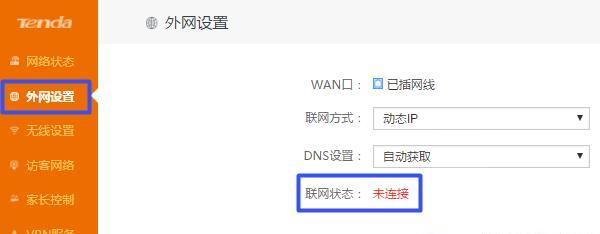
检查路由器电源和线缆是否正常
第一个排查步骤是检查路由器的电源和线缆是否正常。请确保路由器已插入电源插座,并处于开启状态。检查电源线是否完好,如果有损坏需要更换。还需要检查路由器与电脑/手机之间的连线是否正确接通。
确认路由器是否处于联网状态
确认路由器是否处于联网状态是解决路由器连接问题的重要步骤。请检查您的路由器是否正常工作,是否已获得了有效的IP地址和网关地址。如果路由器未能成功连接到Internet,您可能需要与网络服务提供商(ISP)联系,以确保账号和网络设置正确。
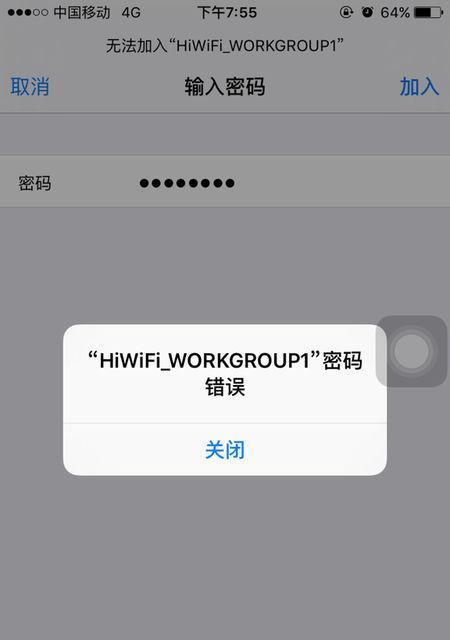
检查无线网络连接是否正常
对于无线路由器,您需要检查无线网络连接是否正常。确保您的设备已连接到正确的无线网络,并检查设备中的IP地址和网关地址是否与路由器上的设置一致。如果这些信息不一致,您需要调整您的网络设置,以确保连接正常。
检查网络设备的防火墙设置
有时,网络设备的防火墙设置可能会阻止您访问互联网。请检查您的防火墙设置,确保它们没有阻止您的互联网访问。如果发现防火墙设置问题,请将其关闭或相应地配置。
清除DNS缓存
DNS缓存可能会导致路由器连接问题。请尝试清除DNS缓存,并重新启动路由器和电脑/手机。在Windows电脑上清除DNS缓存的方法是打开命令提示符窗口并输入“ipconfig/flushdns”命令。

重置路由器
如果前面的步骤都没有解决您的问题,您可以尝试重置路由器。但是,请注意,重置路由器将删除所有您当前的设置和配置信息,需要重新配置。要重置路由器,请按住路由器背面的“重置”按钮10秒钟,直到路由器重新启动。
检查路由器的固件更新
检查路由器的固件更新也是解决路由器连接问题的一种方法。请检查您的路由器是否有最新的固件更新,以确保它的性能和功能正常。
更改无线信道
如果您使用无线路由器,有时您需要更改无线信道,以避免干扰。在无线路由器的设置界面中,可以找到并更改信道设置。
检查有线连接
对于有线路由器,您需要检查有线连接是否正常。确保电缆已插入正确的插孔,并检查网线是否完好。还需要检查设备的IP地址和网关地址是否正确。
检查DHCP设置
如果您遇到了路由器连接问题,您可能需要检查DHCP设置。请确保您的路由器已正确配置DHCP,以便为您的设备分配正确的IP地址和网关地址。
检查MAC地址过滤
一些路由器可能会启用MAC地址过滤,以限制网络连接。请检查您的路由器是否启用了此功能,并检查您的设备MAC地址是否已添加到白名单中。
更改MTU值
MTU值是数据包传输的最大大小。如果MTU设置不正确,可能会导致路由器连接问题。请尝试更改MTU值并重新启动路由器和电脑/手机。
检查路由器和设备的设置
路由器和设备的设置可能会影响网络连接。请检查您的路由器和设备设置是否正确,并根据需要进行调整。
联系网络服务提供商
如果您已经尝试了所有上述步骤,但路由器连接问题仍未解决,那么可能是网络服务提供商(ISP)出现了问题。请与ISP联系,以获取进一步的帮助。
无法连接到互联网是一个常见的问题,但通常可以通过上述步骤解决。在排查和修复路由器连接问题之前,请确保您的路由器已插入电源并开启,线缆连接正确,并检查您的ISP是否正常工作。如果您遇到任何困难,请随时联系技术支持。
版权声明:本文内容由互联网用户自发贡献,该文观点仅代表作者本人。本站仅提供信息存储空间服务,不拥有所有权,不承担相关法律责任。如发现本站有涉嫌抄袭侵权/违法违规的内容, 请发送邮件至 3561739510@qq.com 举报,一经查实,本站将立刻删除。